隨著Win10正式版即將於7月份推出,今天已經有不少Win7和Win8.1用戶開始收到Win10正式版升級通知。如果還不打算升級,覺得經常彈出這個提示很煩人,要怎麼關閉呢?看看下面的移除Win7/8.1升級Win10通知方法,你就知道了。
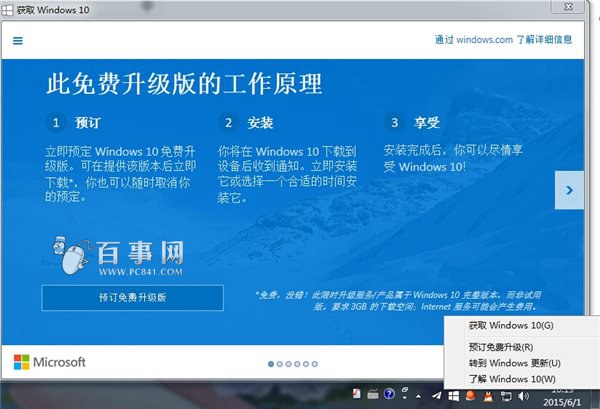
一、在Win7或者Win8電腦桌面中的“計算機”或者“這台電腦”上右鍵,然後點擊“屬性”。在打開的系統界面中,點擊進入左下角的“Windows Update”,如下圖所示。
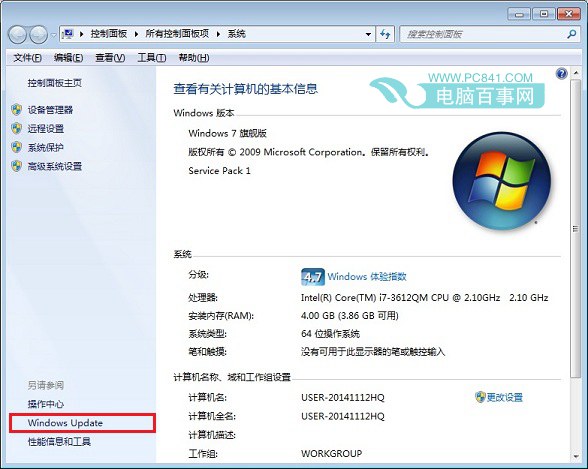
二、進入Windows Update之後,在已經安裝的更新中,找到名為“KB3035583補丁”,然後將其卸載就可以了。
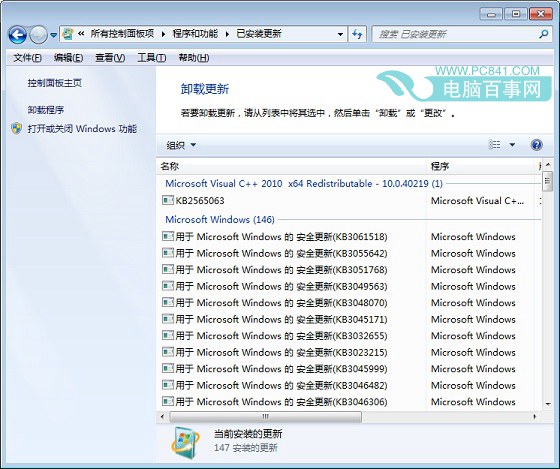
另外,如果電腦中已經自動下載了Win10升級助手,大家可以找到GWX.exe升級程序,將其刪除,具體位置在系統盤(C):\Windows\System32\GWX裡面。
以上就是百事網小編為大家帶來的關閉Win10升級提示通知方法,希望對大家有所幫助。值得一提的是,正版Win7和Win8用戶,今後可以免費升級Win10正式版,感興趣的朋友可以先看看自己電腦是不是正版系統吧。
延伸教程:
怎麼看系統是不是正版? 查看Win7是不是正版方法
Win10有幾個版本 Win10系統各版本區別